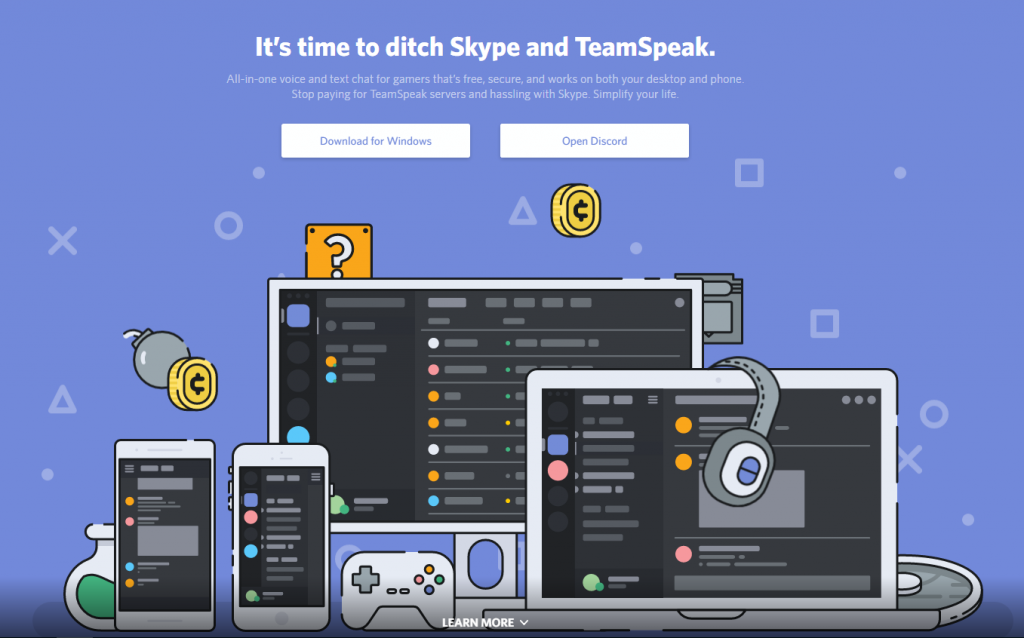
スマートフォンからのアクセスが多かったDISCORD使い方の記事ですが、基本的にはブラウザ版・デスクトップアプリ版と変わりません。
もしかして、モンストやらグラブルやらソーシャルゲームでスマホ版のVCツールが流行ってきているのかな?ワタシ時代遅れ(´・ω・`)オンラインで連携するアプリが増えてボイスチャットを利用したほうが意思疎通が楽ってのはあると思います。また、チャット機能+ファイル添付機能も備わっているのでスクショを送信してアイテムドロップを共有したり、戦果などを共有する手段にも使えるでしょう。
不具合:ルートがありませんに関しては下の記事から
ルートがありません問題を解決したい
Contents
1.ローディング画面が表示されます。
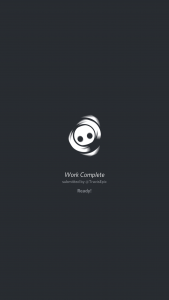
2-1.ログイン画面へと切り替わります。
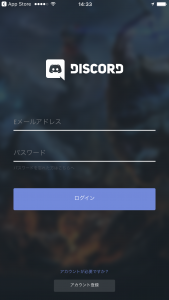
もうすでにブラウザ版やデスクトップアプリ版で登録している方はお持ちのアカウント情報でログインしてください。スマートフォンで初めてお使いになる方はアカウント登録が必要なので、画面下部”アカウント登録”から登録※2-2を進めてください。
2-2.アカウント登録
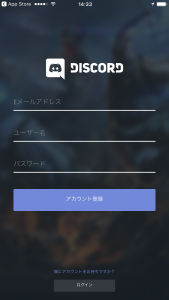
・Eメールアドレス
・ユーザー名
・パスワード
上記3項目を入力しアカウント登録をします。
ありがちな確認項目がありませんので、メールアドレス・パスワードのミス”ドット抜けや大文字・小文字”には気を付けてください。
3.ログイン完了
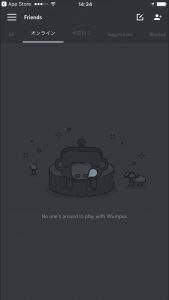
ログインが完了しますと、独特なキャラクターが待ち構えていますが、オンライン状態のフレンドがいた場合こちらに表示されます。
4.メニュー画面を開く
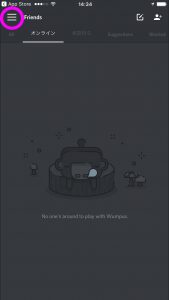
画面上部左に3本線のメニューバーがあります。こちらをクリックしてメニューを開いてください。
5.サーバーの作成
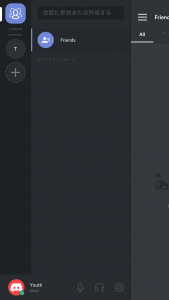
このような画面が表示されますが、画面左の”+”をタップしましょう。タップしますとサーバーに接続するか、作成するかの画面が表示されます。
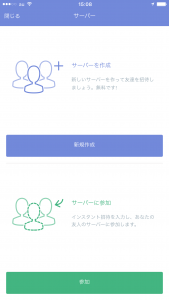
サーバーを新規作成をするので、上の青いボタン”新規作成”タップしましょう
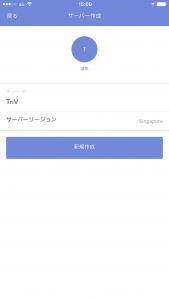
サーバー名を入力し、サーバーリージョンを選択します。※JP鯖がないのでシンガポールを選択しています。このサーバーリージョンは、あとからでも変更できます(おまけとして追記しました)
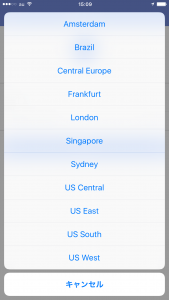
新規作成を押すとさっそくサーバーが作成されすぐにでも使える状態になっています。
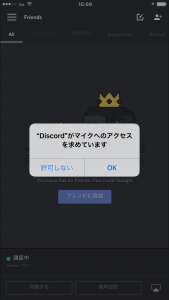
※こちらの画面が表示された場合はOKでマイクを許可してください。
この状態では、ボッチのボッチなのでフレンドを集めないといけません。お友達を招待しましょう
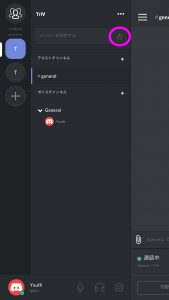
〇で囲んだ部分をタップします。画面上部にURLが表示されますのでコチラをLINEまたはツイッターなどのSNSで周知しましょう。
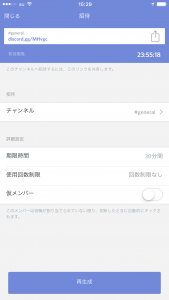
チャンネルが複数ある場合はどのチャンネルに招待するか選べます、また第3者が勝手に入ってこないようにURLの制限時間・使用回数も設定できます。
以上iPhone版DISCORDサーバーの作成・フレンド招待の簡易解説でした。
※Android(アンドロイド)の使い方は所持していないので検証できていませんが、おそらく同じようなUIで簡単に操作できるかと思います。
※以下おまけ
1.サーバーリージョンの変更方法
この先JPサーバーが導入されたときにリージョン変更をするかとおもいます、ちょっとわかりづらいので紹介しておきます。
日本サーバーがくるならたぶんTOKYOとかになるんですかね?
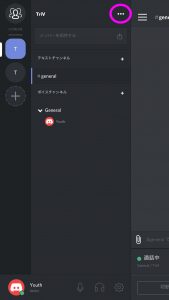
参加しているサーバー名の右側に…があります。こちらをタップしてください。
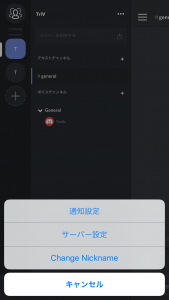
こちらの表示のサーバー設定をタップします。次の画面で
SETTINGS
・概要
・連携サービス
・Security
の項目があります、こちらの概要をタップしてください。以下の画面が表示されます。
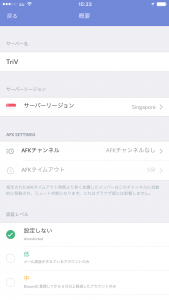
ここまできたらもうお分かりですね!お好きなサーバーリージョンを選択します。
↑忘れないでね!終わり

